Coolmuster Android Eraser Онлайн-справка
Добро пожаловать в онлайн справочный центр Coolmuster Android Eraser! Здесь вы можете ознакомиться с подробной инструкцией по продукту, пошаговым руководством по эксплуатации и часто задаваемыми вопросами об этом продукте. Если у вас есть какие-либо вопросы или предложения, пожалуйста, свяжитесь с нами по электронной почте support@coolmuster.com.
Ключевые особенности
* Безвозвратно стереть все данные с Android устройства, включая удаленные файлы, личные данные, системные настройки и т. д.
* Поддержка всех видов Android файлов, включая текстовые сообщения, контакты, видео, фотографии, музыку, журналы вызовов, приложения, книги, аудио, информацию об учетной записи, пароль и т. д.
* 100% безвозвратное удаление и предотвращение восстановления персональных данных.
* 3 прогрессивных уровня стирания данных на ваш выбор.
* Работайте со всеми Android устройствами, такими как Samsung, Huawei, Xiaomi, HTC, LG, ZTE, Motorola и т. Д.

Установка и демонтаж
Установка
Просто выполните следующие действия, чтобы установить программное обеспечение на свой компьютер:
1) Нажмите на ссылку для скачивания, чтобы получить установочный файл.
2) В скором времени вы получите файл .exe на свой компьютер. Нажмите на него, появится окно, которое напомнит вам об установке. Просто следуйте ей, чтобы продолжить.
3) После установки на рабочем столе появится значок быстрого старта. Просто дважды щелкните по ней, чтобы начать пользоваться программным обеспечением.
Удаление
Перейдите в папку установки на компьютере, где вы хранили программное обеспечение, и найдите значок uninst.exe. Нажмите на нее, чтобы немедленно удалить все программное обеспечение с вашего компьютера.
Регистрация
После того, как вы заказаете это программное обеспечение, вы получите электронное письмо, содержащее лицензионный код и URL-адрес для загрузки программного обеспечения. Вы можете зарегистрироваться в программном обеспечении напрямую.
Чтобы зарегистрировать программное обеспечение, выполните следующие действия:
(1) Нажмите на значок ключа в правом верхнем углу главного интерфейса;
(2) Нажмите на опцию «Регистрация» в интерфейсе программного обеспечения, чтобы войти в интерфейс реестра;

(3) Введите лицензионный адрес электронной почты и лицензионный код для завершения регистрации. Обратите внимание, что адрес электронной почты должен совпадать с адресом электронной почты, который вы использовали при покупке программного обеспечения.
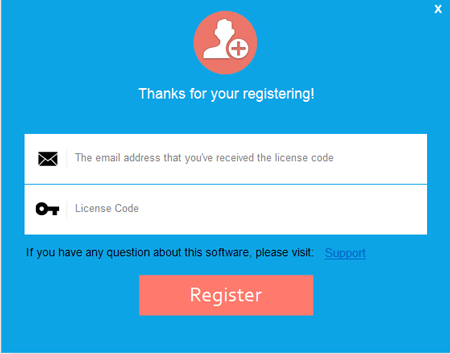
После того, как вы зарегистрировали программное обеспечение, вы можете свободно пользоваться всеми его функциями самостоятельно.
